Win10硬盘分区无法重命名的处理办法
Windows操作系统作为优秀的操作系统,由开发操作系统的微软公司控制接口和设计,公开标准,因此,有大量商业公司在该操作系统上开发商业软件。
Win10电脑中默认的磁盘分区名称依然是“本地磁盘”,当我们在某个磁盘分区上点击右键,选择重命名,就可以为该磁盘分区设置一个个性化的名称,以区别每个磁盘分区存储的数据不同。例如我们可以把系统分区C盘重命名为“Windows 10”。如图:

可是如果我们是在原来的Windows XP电脑上重新安装了Win10系统,就可能会出现硬盘分区无法重命名的问题。这是由于WinXP系统下Format Fdisk修改分区导致的,遇到这种情况,我们可以通过修改注册表来为硬盘分区重命名。方法如下:
打开注册表编辑器,定位至:
HKEY_LOCAL_MACHINE\SOFTWARE\Microsoft\Windows\CurrentVersion\Explorer\DriveIcons
PS:如何快速定位至注册表中某项。另外你还可以简化输入注册表的根路径。
鉴于修改注册表有风险,所以建议修改前备份注册表(备份注册表的方法),或者创建系统还原点,以便出现问题时恢复。
如果没有DriveIcons项,可以在Explorer项上点击右键,选择新建“项”,然后命名为“DriveIcons”。
然后在DriveIcons项下再新建一个子项,命名为你想要重命名的磁盘分区盘符,例如 C 。如图:
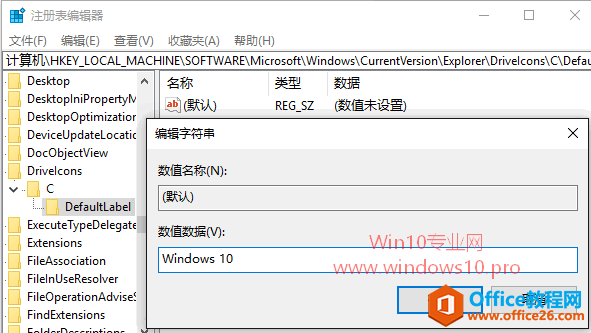
然后在 C 项下再新建一个名为DefaultLabel的子项。
选中新建的DefaultLabel项,在右侧窗口中双击默认值,在弹出的编辑窗口中,把默认值的数值数据设置为想要为该磁盘分区重命名的名称,例如 Windows 10。
关闭“注册表编辑器”,你会发现 C 盘已经被重命名为 Windows 10 了。
Windows操作系统对硬件支持良好。
……